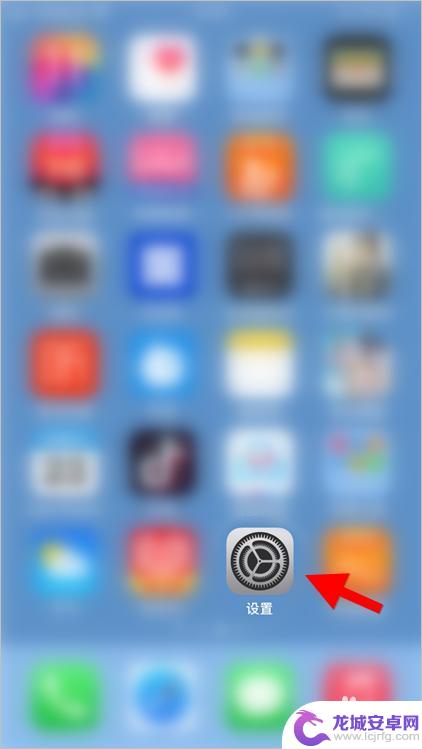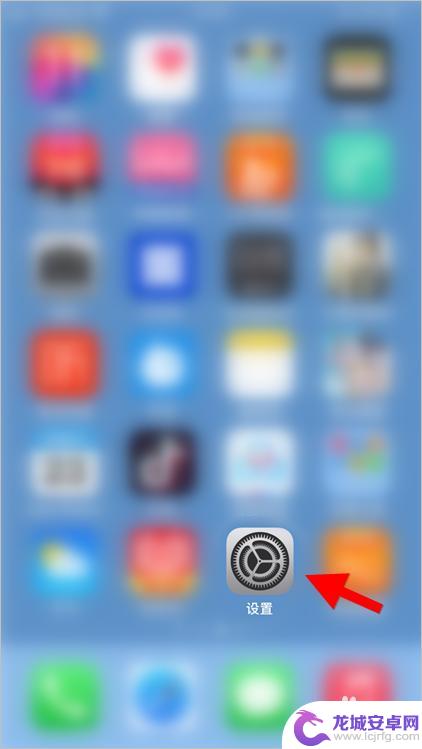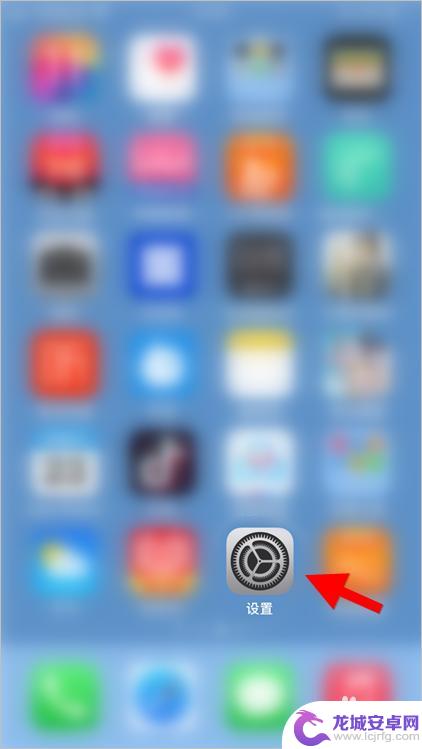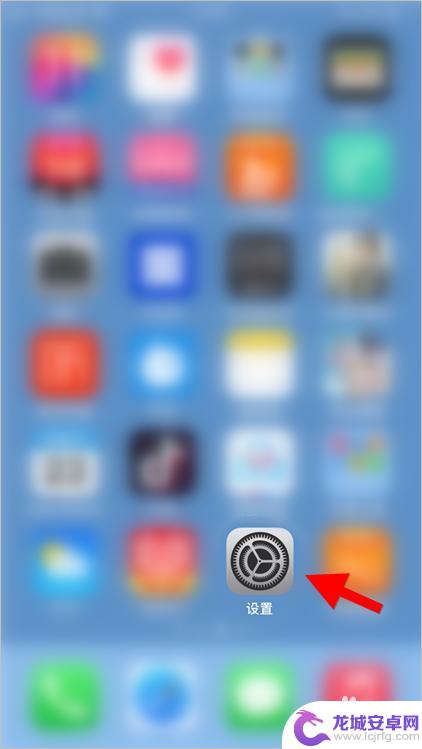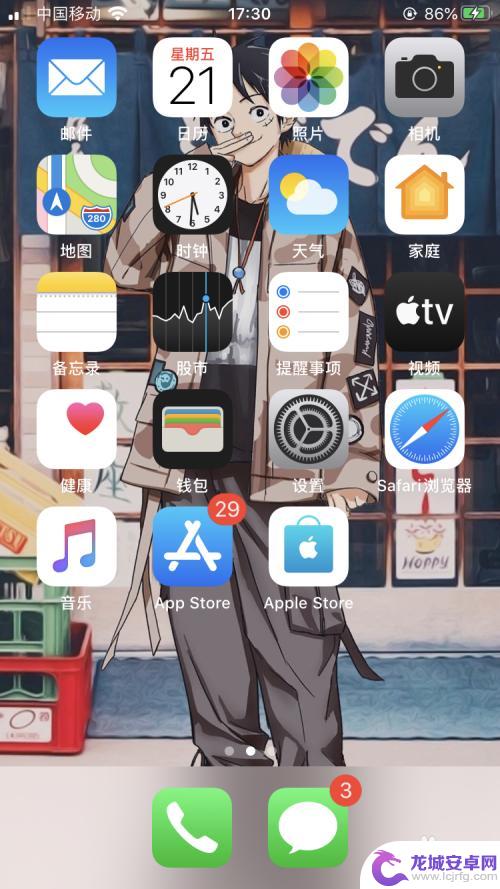苹果手机动态图怎么设置 苹果iOS14如何设置动态壁纸
苹果手机一直以来都是智能手机市场的领导者之一,每一次的更新都备受期待,而苹果最新推出的iOS 14版本也不例外,其中最令人兴奋的功能之一便是动态壁纸的设置。动态壁纸能够为我们的手机带来更加生动有趣的视觉效果,让我们的手机界面焕然一新。如何在iOS 14上设置动态壁纸呢?让我们一起来探索一下吧!
苹果iOS14如何设置动态壁纸
具体方法:
1.以ios14举例,打开设置功能。
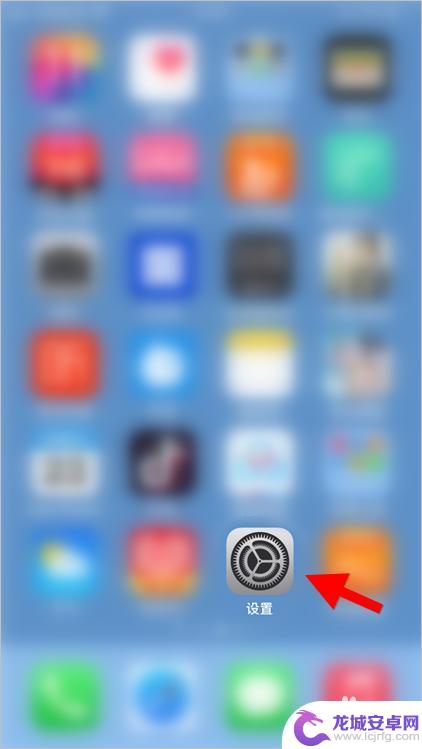
2.在设置菜单中点击“墙纸”,进入墙纸中心。
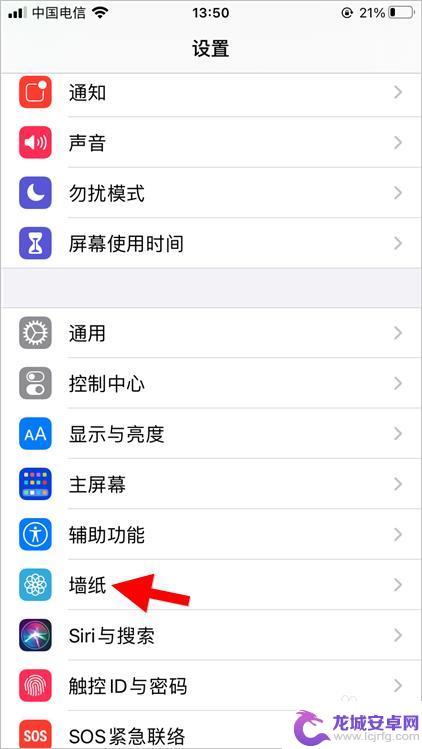
3.在此界面找到“选取新墙纸”功能,点击进入。
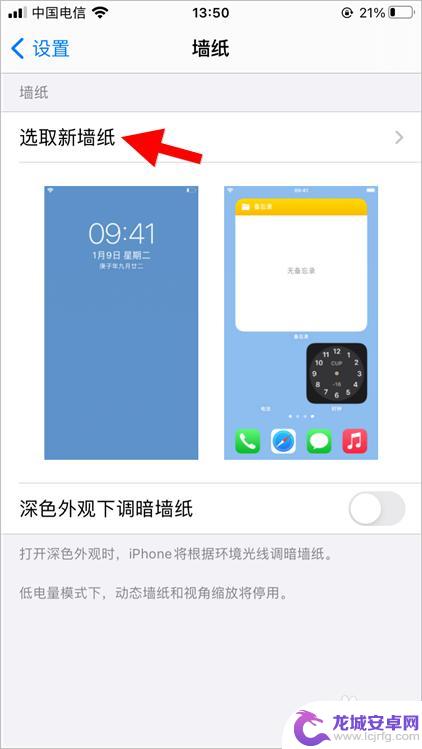
4.苹果手机的墙纸分3种类型,此处点击动态墙纸。
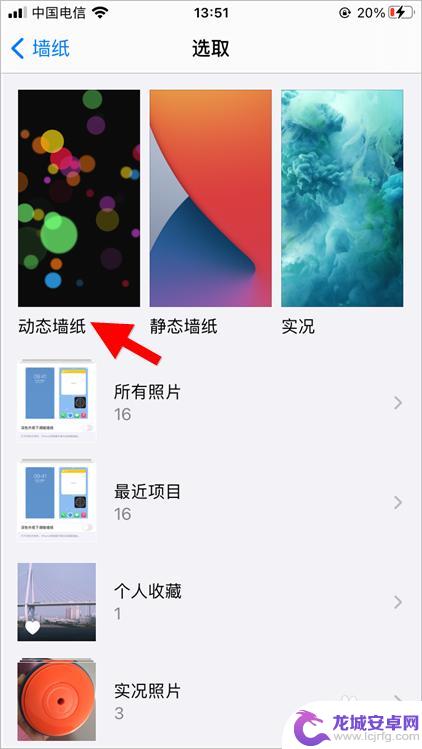
5.选择自己喜欢的动态墙纸,点击查看预览。
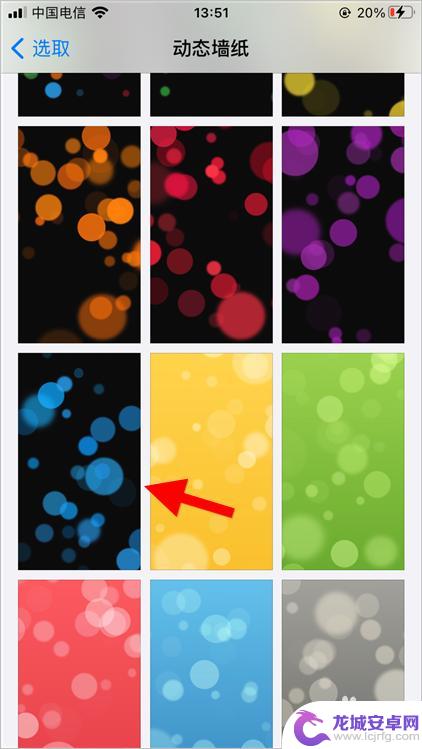
6.在墙纸预览界面,点击“设定”选项。
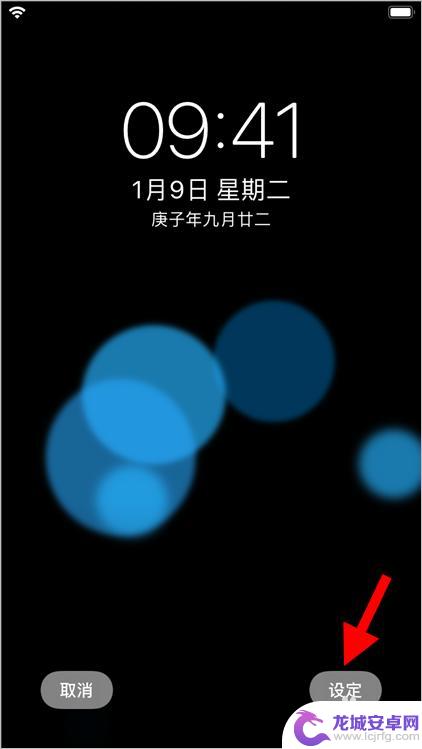
7.选择设置范围,设置完毕后返回手机桌面。就能看到新墙纸了。
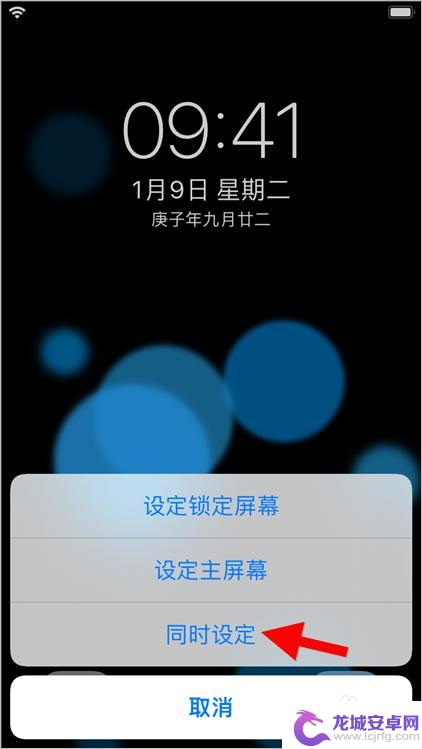
以上是设置苹果手机动态图的全部内容,如果有不清楚的用户可以按照小编的方法进行操作,希望能够帮助到大家。
相关教程
-
苹果手机壁纸怎么设置动态不同 苹果ios14动态壁纸设置教程
苹果手机的动态壁纸设置一直备受用户关注,特别是在iOS14系统中,更多新功能被加入,如何设置动态壁纸成为了许多用户的疑问。通过简单的操作,用户可以轻松地将自己喜欢的动态壁纸应用...
-
苹果14手机屏保动态壁纸怎么设置 苹果iOS14动态壁纸设置教程
苹果14手机屏保动态壁纸是一种让手机屏幕更加生动和个性化的设置,许多用户都对如何设置这种动态壁纸感兴趣,苹果iOS14动态壁纸设置教程为用户提供了详细的操作步骤,让用户可以根据...
-
苹果手机设置动态壁纸怎么弄 苹果iOS14动态壁纸设置教程
苹果手机的动态壁纸是让手机屏幕更加生动活泼的一种设置,而在iOS14系统中,苹果手机的动态壁纸设置更加多样化和个性化,想要设置动态壁纸的用户只需要简单的操作步骤,即可轻松实现。...
-
苹果手机怎么做自定义动态壁纸 苹果iOS14动态壁纸设置教程
随着科技的不断进步,苹果公司推出了全新的iOS14操作系统,其中最引人注目的功能之一便是自定义动态壁纸,动态壁纸给用户带来了更加生动、个性化的手机使用体验。如何在苹果手机上设置...
-
苹果手机把动图变成动态壁纸 iPhone如何设置动态壁纸
苹果手机的动态壁纸功能让手机屏幕焕然一新,让用户可以在静态壁纸之外享受到更加生动的视觉体验,设置动态壁纸并不复杂,只需要在相册中选择一张喜欢的动态图片,然后在设置中将其设为动态...
-
iphone13设置动态壁纸 iphone13动态壁纸设置步骤
iPhone 13的动态壁纸功能让用户可以在锁屏和主屏幕上展示更加生动的图片,让手机看起来更加炫酷,设置iPhone 13的动态壁纸非常简单,只需要按照几个简单的步骤就能完成。...
-
如何用语音唤醒苹果6手机 苹果手机语音唤醒功能怎么开启
苹果6手机拥有强大的语音唤醒功能,只需简单的操作就能让手机立即听从您的指令,想要开启这项便利的功能,只需打开设置,点击Siri和搜索,然后将允许Siri在锁定状态下工作选项打开...
-
苹果x手机怎么关掉 苹果手机关机关不掉解决方法
在我们日常生活中,手机已经成为了我们不可或缺的一部分,尤其是苹果X手机,其出色的性能和设计深受用户喜爱。有时候我们可能会遇到一些困扰,比如无法关机的情况。苹果手机关机关不掉的问...
-
如何查看苹果手机详细信息 苹果手机如何查看详细设备信息
苹果手机作为一款备受瞩目的智能手机,拥有许多令人称赞的功能和设计,有时我们可能需要查看更详细的设备信息,以便更好地了解手机的性能和配置。如何查看苹果手机的详细信息呢?通过一些简...
-
手机怎么把图片保存到u盘 手机照片传到U盘教程
在日常生活中,我们经常会遇到手机存储空间不足的问题,尤其是拍摄大量照片后,想要将手机中的照片传输到U盘中保存是一个很好的解决办法。但是许多人可能不清楚如何操作。今天我们就来教大...